winxp系统不能新建word文档提示“内存不足”的详细方法
1、按下“win+R”呼出运行,在框内输入“regedit”按下回车键;
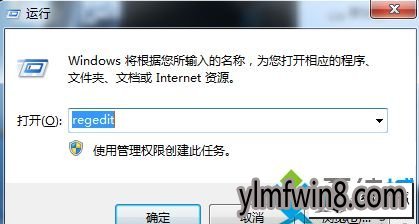
2、在注册表中依次展开“HKEY_CURREnT_UsER\software\Microsoft \office”;
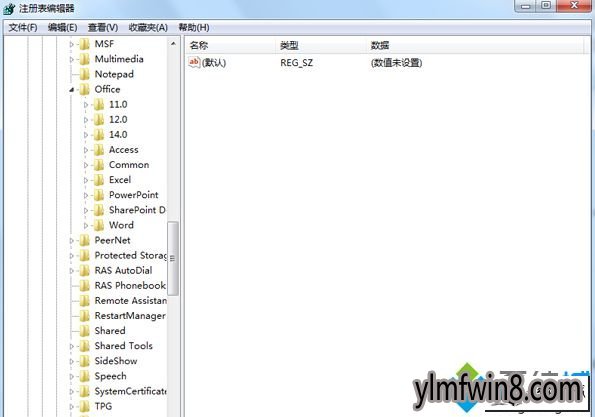
3、点击“office”项后,点击左上角的文件,选择“导出”;
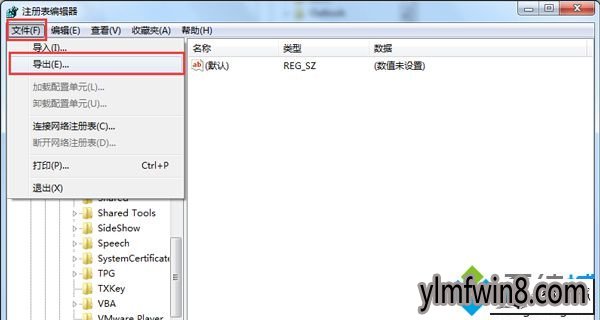
4、选择好保存目录,将会文件名修改为“wdata”然后点击保存;
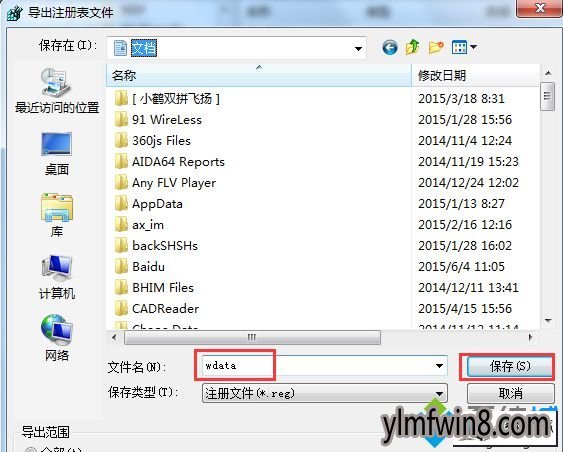
5、然后将office下的“12.0”—“word”下的“data”项上单击右键,点击删除即可。然后退出注册表,重启计算机。如果发现系统内部错误的话,请找到并双击打开之前所导出的“wdata”.reg。(这里大家要注意,不同版本的word所需要删除的“data”项的位置是不同的,在这里小编给大家详细的列出常用word版本“data”项的目录)
word 2002—HKEY_CURREnT_UsER\software\Microsoft \office\10.0\word\data
word 2003—HKEY_CURREnT_UsER\software\Microsoft\ office\11.0\word\data
word 2007—HKEY_CURREnT_UsER\software\Microsoft\ office\12.0\word\data
word 2010—HKEY_CURREnT_UsER\software\Microsoft\office\14.0\word\data
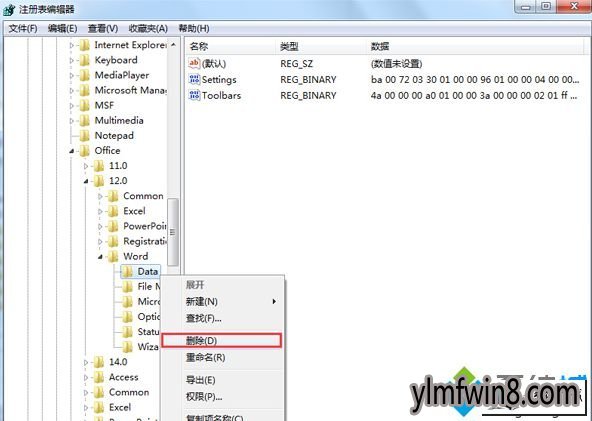
winxp系统右键不能新建word文档的图文步骤讲解到这里,如果你的电脑出现不能新建word的情况,不妨参考上述方法操作。
上文所分享的,便是winxp系统不能新建word文档提示“内存不足”的详细方法的全部内容啦,感兴趣的小伙伴赶紧动手尝试一下吧,希望可以帮助到您,感谢大家对本站的喜欢和浏览,觉得本文不错就收藏和分享起来吧!
相关文章
更多+-
01/19
-
09/17
-
12/30
-
10/15
-
11/17
手游排行榜
- 最新排行
- 最热排行
- 评分最高
-
动作冒险 大小:322.65 MB
-
角色扮演 大小:182.03 MB
-
动作冒险 大小:327.57 MB
-
角色扮演 大小:77.48 MB
-
卡牌策略 大小:260.8 MB
-
模拟经营 大小:60.31 MB
-
模拟经营 大小:1.08 GB
-
角色扮演 大小:173 MB




































